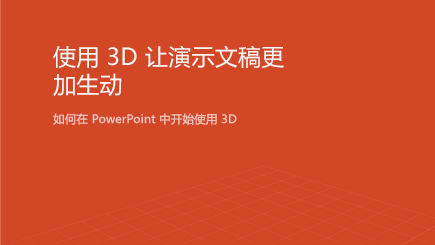通过三维让你的作品更加生动

无论是在 PowerPoint 中创建演示文稿,还是在 Excel 中构建目录,都可使用 3D 功能提升创作效果。该功能内置于常见 Office 应用,在 Windows 10 中使用画图 3D 功能,可轻松编辑甚至创建 3D 模型。
在 Office 中插入 3D 模型

在 Word、Excel、PowerPoint 或 Outlook 中:
-
选择“插入”>“3D 模型”。
-
选择“来自在线源”。
-
搜索所需内容,然后选择“插入”。
希望获得更多信息?
在画图 3D 中编辑 3D 模型

使用画图 3D 添加徽标或纹理。
-
打开 3D 模型后,选择“贴纸”。
-
选择其中的选项或使用自己的贴纸。
-
根据需要移动图形和重新调整图形大小。
希望获得更多信息?